Comment supprimer le maliciel MoneyMonger de votre appareil Android ?
de TroieÉgalement connu sous le nom de: Virus MoneyMonger
Obtenez une analyse gratuite et vérifiez si votre ordinateur est infecté.
SUPPRIMEZ-LES MAINTENANTPour utiliser le produit complet, vous devez acheter une licence pour Combo Cleaner. 7 jours d’essai limité gratuit disponible. Combo Cleaner est détenu et exploité par RCS LT, la société mère de PCRisk.
Qu'est-ce que MoneyMonger ?
MoneyMonger est le nom d'un programme malveillant qui s'infiltre dans les systèmes sous le couvert de diverses applications offrant des services de prêt rapide. Ce maliciel utilise le framework Flutter pour masquer sa malveillance et éviter d'être détecté. MoneyMonger fonctionne comme un logiciel espion et un maliciel voleur de données.
Il est activement utilisé par les cybercriminels pour harceler et menacer directement les victimes. Au moment de la rédaction de cet article, l'application malveillante n'était disponible que sur des sites Web tiers. Alors que les campagnes MoneyMonger fonctionnent dans le monde entier, une activité concentrée a été constatée en Inde et au Pérou.
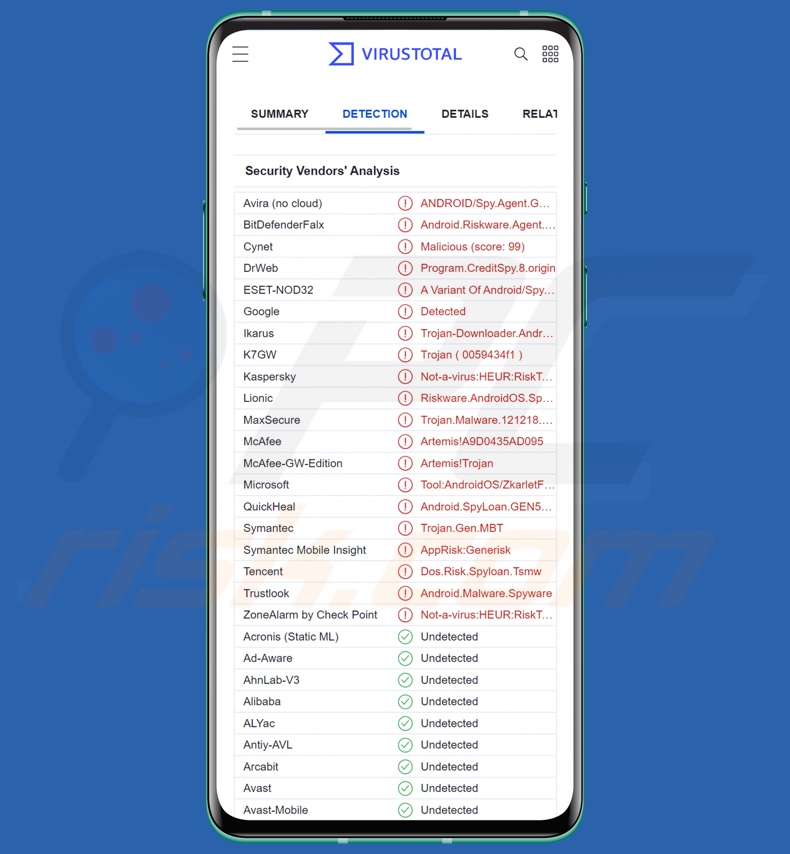
Présentation de MoneyMonger
Sombre et difficile à détecter, MoneyMonger est installé sur les appareils en tant qu'application fournissant des services de prêt. Lors de l'installation, elle demande diverses autorisations qui sont présentées de manière trompeuse comme nécessaires pour le service financier supposé. Pour détailler, la fausse application demande des autorisations SMS en affirmant que cela permettra aux "fournisseurs de services" de s'assurer que l'utilisateur n'est impliqué dans aucune activité financière frauduleuse ou qui ne convient pas.
En plus des autorisations SMS, MoneyMonger obtient celles liées à l'appareil, au contenu, à la géolocalisation, aux appels, aux contacts, à la caméra et au microphone. Avec l'autorisation de message texte, ce maliciel peut lire les boîtes de réception SMS des victimes. Naturellement, cela inclut tous les OTP, MFA/2FA ou toute autre information vulnérable reçue dans un message texte.
Ce maliciel peut également accéder aux listes de contacts et aux journaux d'appels des victimes. Si les développeurs de MoneyMonger ajoutaient la possibilité d'envoyer des SMS et/ou de passer des appels téléphoniques, ce programme pourrait être utilisé comme maliciel Toll Fraud.
De plus, le programme peut accéder au contenu stocké sur les appareils (par exemple, des photos, des documents, etc.), et il peut enregistrer de l'audio et de la vidéo via le microphone et la caméra.
Sur la base des rapports disponibles, les campagnes de MoneyMonger utilisent diverses tactiques d'ingénierie sociale et les cybercriminels interagissent directement avec les victimes. L'approche peut être dictée par le contenu obtenu à partir d'appareils infectés.
Il y a eu des cas où des images explicites d'utilisateurs ont été retenues contre rançon sous la menace d'être divulguées à leurs contacts (sextorsion). Il y a également eu des cas où les victimes ont supposément reçu des prêts, puis ont été continuellement harcelées par des appels et d'autres moyens pour le remboursement de l'argent prêté avec des intérêts exorbitants. Certains ont été la cible de fausses allégations de paiement non reçu, tandis que d'autres ont fait l'objet de diverses menaces.
Pour résumer, la présence de logiciels comme MoneyMonger sur les appareils peut entraîner de graves problèmes de confidentialité, des pertes financières importantes et le vol d'identité.
Si vous pensez que votre appareil Android est infecté par MoneyMonger (ou un autre maliciel), exécutez une analyse complète du système avec un antivirus et éliminez les menaces sans délai.
| Nom | Virus MoneyMonger |
| Type de menace | Maliciel Android, application malveillante, logiciel espion. |
| Noms de détection | DrWeb (Program.CreditSpy.8.origin), ESET-NOD32 (Une variante d'Android/Spy.Agent.CCE), F-Secure (maliciel.ANDROID/Spy.Agent.GAAF.Gen), Kaspersky (Not-a-virus:HEUR:RiskTool.AndroidOS.SpyLo), Lionic (Riskware.AndroidOS.SpyLoan.z!c), Liste complète (VirusTotal) |
| Les symptômes | L'appareil fonctionne lentement, les paramètres système sont modifiés sans l'autorisation de l'utilisateur, des applications douteuses apparaissent, l'utilisation des données et de la batterie augmente considérablement, les navigateurs redirigent vers des sites Web douteux, des publicités intrusives sont diffusées. |
| Modes de diffusion | Pièces jointes infectées, publicités en ligne malveillantes, ingénierie sociale, applications trompeuses, sites Web frauduleux. |
| Dégâts | Informations personnelles volées (messages privés, identifiants/mots de passe, etc.), diminution des performances de l'appareil, batterie s'épuisant rapidement, vitesse Internet réduite, énormes pertes de données, pertes monétaires, identité volée (des applications malveillantes peuvent abuser des applications de communication). |
| Suppression des maliciels (Android) | Pour éliminer les infections par des maliciels, nos chercheurs en sécurité recommandent d'analyser votre appareil Android avec un logiciel anti-maliciel légitime. Nous recommandons Avast, Bitdefender, ESET ou Malwarebytes. |
Exemples de maliciels ciblant Android
Nous avons analysé des dizaines de programmes malveillants spécifiques à Android ; Fake "System Update" RAT, IcSpy et Schoolyard Bully ne sont que quelques-uns de ceux-ci.
Les maliciels peuvent avoir un large éventail de fonctionnalités qui peuvent se trouver dans différentes combinaisons. Les menaces posées par les maliciels dépendent de leurs capacités et des objectifs des cybercriminels.
Cependant, quelle que soit la manière dont les maliciels fonctionnent, leur présence sur un système menace l'intégrité de l'appareil et la sécurité des utilisateurs. Par conséquent, toutes les menaces doivent être supprimées immédiatement après leur détection.
Comment MoneyMonger a-t-il infiltré mon appareil ?
Comme mentionné précédemment, MoneyMonger a été observé en cours de distribution (sous le couvert de demandes de prêt) sur divers magasins d'applications tiers. Cependant, d'autres méthodes de distribution sont probablement également utilisées.
Généralement, les maliciels prolifèrent en utilisant des techniques d'hameçonnage et d'ingénierie sociale. Ce logiciel est généralement déguisé ou associé à des programmes/médias réguliers.
Les méthodes de prolifération les plus largement utilisées incluent : les sources de téléchargement douteuses (par exemple, les sites Web gratuits et d'hébergement de fichiers gratuits, les réseaux de partage P2P, etc.), les téléchargements intempestifs (furtifs/trompeurs), les pièces jointes malveillantes et les liens dans les spams (par exemple, courriels, SMS, DM/DM, etc.), les escroqueries en ligne, les publicités malveillantes, les logiciels piratés et les outils d'activation illégaux ("cracking"), et les fausses mises à jour.
Comment éviter l'installation de maliciels ?
Nous vous recommandons fortement de rechercher des logiciels en lisant les termes et les avis des utilisateurs/experts, en examinant les autorisations nécessaires, en vérifiant la légitimité du développeur, etc. De plus, tous les téléchargements doivent être effectués à partir de canaux officiels et dignes de confiance.
Il est tout aussi important d'activer et de mettre à jour les logiciels à l'aide de fonctions/outils fournis par des développeurs légitimes, car les outils d'activation illégaux ("cracks") et les mises à jour tierces peuvent contenir des maliciels.
Une autre recommandation est d'aborder le courrier entrant avec prudence. Les pièces jointes et les liens présents dans les courriels et autres messages suspects/non pertinents ne doivent pas être ouverts, car ils peuvent être malveillants et provoquer des infections. Nous vous conseillons également d'être prudent lorsque vous naviguez, car les contenus en ligne frauduleux et dangereux semblent généralement inoffensifs.
Il est primordial pour la sécurité de l'appareil/de l'utilisateur d'avoir un antivirus de bonne réputation installé et tenu à jour. Les programmes de sécurité doivent être utilisés pour effectuer des analyses régulières du système et pour supprimer les menaces détectées.
Capture d'écran du maliciel MoneyMonger expliquant les autorisations et la politique de confidentialité (source de l'image - Zimperium) :
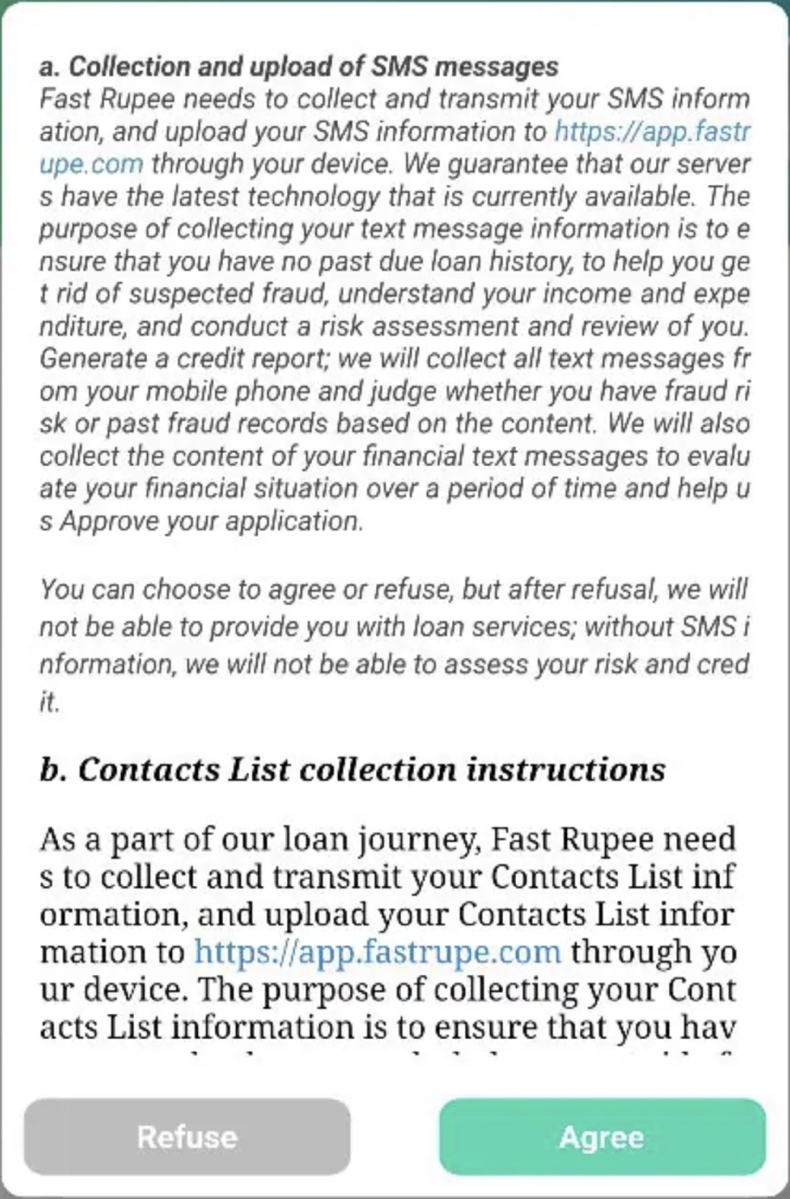
Capture d'écran du maliciel MoneyMonger promu sur un magasin d'applications tiers (source de l'image - Zimperium) :
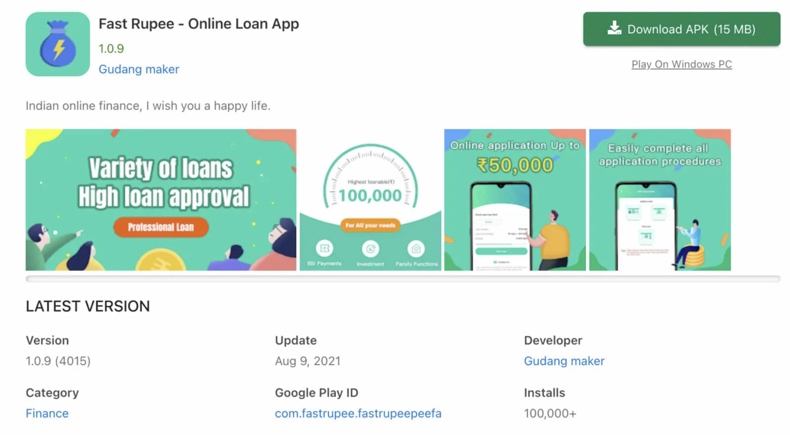
Menu rapide:
- Introduction
- Comment supprimer l'historique de navigation du navigateur Web Chrome ?
- Comment désactiver les notifications du navigateur dans le navigateur Web Chrome ?
- Comment réinitialiser le navigateur Web Chrome ?
- Comment supprimer l'historique de navigation du navigateur Web Firefox ?
- Comment désactiver les notifications du navigateur dans le navigateur Web Firefox ?
- Comment réinitialiser le navigateur web Firefox ?
- Comment désinstaller des applications potentiellement indésirables et/ou malveillantes ?
- Comment démarrer l'appareil Android en "Mode sans échec" ?
- Comment vérifier l'utilisation de la batterie de diverses applications ?
- Comment vérifier l'utilisation des données de diverses applications ?
- Comment installer les dernières mises à jour logicielles ?
- Comment réinitialiser le système à son état par défaut ?
- Comment désactiver les applications qui ont des privilèges d'administrateur ?
Supprimez l'historique de navigation du navigateur Web Chrome :

Cliquez sur le bouton "Menu" (trois points dans le coin supérieur droit de l'écran) et sélectionnez "Historique" dans le menu déroulant ouvert.

Cliquez sur "Effacer les données de navigation", sélectionnez l'onglet "AVANCÉ", choisissez la plage de temps et les types de données que vous souhaitez supprimer et cliquez sur "Effacer les données".
[Retour à la Table des Matières]
Désactivez les notifications du navigateur dans le navigateur Web Chrome :

Cliquez sur le bouton "Menu" (trois points dans le coin supérieur droit de l'écran) et sélectionnez "Paramètres" dans le menu déroulant ouvert.

Faites défiler vers le bas jusqu'à ce que vous voyiez l'option "Paramètres du site" et cliquez dessus. Faites défiler vers le bas jusqu'à ce que vous voyiez l'option "Notifications" et cliquez dessus.

Trouvez les sites Web qui fournissent des notifications de navigateur, cliquez dessus et cliquez sur "Effacer et réinitialiser". Cela supprimera les autorisations accordées à ces sites Web pour envoyer des notifications. Cependant, une fois que vous visitez à nouveau le même site, il peut demander à nouveau une autorisation.Vous pouvez choisir de donner ou non ces autorisations (si vous choisissez de refuser, le site Web ira dans la section "Bloqué" et ne vous demandera plus l'autorisation).
[Retour à la Table des Matières]
Réinitialisez le navigateur Web Chrome :

Allez dans "Paramètres", faites défiler vers le bas jusqu'à ce que vous voyiez "Applications" et cliquez dessus.

Faites défiler vers le bas jusqu'à ce que vous trouviez l'application "Chrome", sélectionnez-la et cliquez sur l'option "Stockage".

Cliquez sur "GÉRER LE STOCKAGE", puis sur "EFFACER TOUTES LES DONNÉES" et confirmez l'action en appuyant sur "OK". Notez que la réinitialisation du navigateur éliminera toutes les données stockées à l'intérieur. Cela signifie que tous les identifiants/mots de passe enregistrés, l'historique de navigation, les paramètres autres que ceux par défaut et les autres données seront supprimés. Vous devrez également vous reconnecter à tous les sites Web.
[Retour à la Table des Matières]
Supprimez l'historique de navigation du navigateur Web Firefox :

Cliquez sur le bouton "Menu" (trois points dans le coin supérieur droit de l'écran) et sélectionnez "Historique" dans le menu déroulant ouvert.

Faites défiler vers le bas jusqu'à ce que vous voyiez "Effacer les données privées" et cliquez dessus. Sélectionnez les types de données que vous souhaitez supprimer et cliquez sur "EFFACER LES DONNÉES".
[Retour à la Table des Matières]
Désactivez les notifications du navigateur dans le navigateur Web Firefox :

Visitez le site Web qui fournit les notifications du navigateur, cliquez sur l'icône affichée à gauche de la barre d'URL (l'icône ne sera pas nécessairement un "cadenas") et sélectionnez "Modifier les paramètres du site".

Dans la fenêtre pop-up ouverte, optez pour l'option "Notifications" et cliquez sur "EFFACER".
[Retour à la Table des Matières]
Réinitialisez le navigateur Web Firefox :

Allez dans "Paramètres", faites défiler vers le bas jusqu'à ce que vous voyiez "Applications" et cliquez dessus.

Faites défiler jusqu'à ce que vous trouviez l'application "Firefox", sélectionnez-la et cliquez sur l'option "Stockage".

Cliquez sur "EFFACER LES DONNÉES" et confirmez l'action en appuyant sur "SUPPRIMER". Notez que la réinitialisation du navigateur éliminera toutes les données stockées à l'intérieur. Cela signifie que tous les identifiants/mots de passe enregistrés, l'historique de navigation, les paramètres autres que ceux par défaut et les autres données seront supprimés. Vous devrez également vous reconnecter à tous les sites Web.
[Retour à la Table des Matières]
Désinstallez les applications potentiellement indésirables et/ou malveillantes :

Allez dans "Paramètres", faites défiler vers le bas jusqu'à ce que vous voyiez "Applications" et cliquez dessus.

Faites défiler vers le bas jusqu'à ce que vous voyiez une application potentiellement indésirable et/ou malveillante, sélectionnez-la et cliquez sur "Désinstaller". Si, pour une raison quelconque, vous ne parvenez pas à supprimer l'application sélectionnée (par exemple, vous êtes invité avec un message d'erreur), vous devez essayer d'utiliser le "Mode sans échec".
[Retour à la Table des Matières]
Démarrez l'appareil Android en "Mode sans échec" :
Le "Mode sans échec" du système d'exploitation Android désactive temporairement l'exécution de toutes les applications tierces. L'utilisation de ce mode est un bon moyen de diagnostiquer et de résoudre divers problèmes (par exemple, supprimer les applications malveillantes qui empêchent les utilisateurs de le faire lorsque l'appareil fonctionne "normalement").

Cliquez sur le bouton "Power" et maintenez-le enfoncé jusqu'à ce que vous voyiez l'écran "Power off". Cliquez sur l'icône "Éteindre" et maintenez-la enfoncée. Après quelques secondes, l'option "Mode sans échec" apparaîtra et vous pourrez l'exécuter en redémarrant l'appareil.
[Retour à la Table des Matières]
Vérifiez l'utilisation de la batterie de diverses applications :

Allez dans "Paramètres", faites défiler jusqu'à ce que vous voyiez "Maintenance de l'appareil" et cliquez dessus.

Cliquez sur "Batterie" et vérifiez l'utilisation de chaque application. Les applications légitimes/authentiques sont conçues pour utiliser le moins d'énergie possible afin d'offrir la meilleure expérience utilisateur et d'économiser de l'énergie. Par conséquent, une utilisation élevée de la batterie peut indiquer que l'application est malveillante.
[Retour à la Table des Matières]
Vérifiez l'utilisation des données de diverses applications :

Allez dans "Paramètres", faites défiler vers le bas jusqu'à ce que vous voyiez "Mise à jour du logiciel" et cliquez dessus.

Faites défiler vers le bas jusqu'à ce que vous voyiez "Utilisation des données" et sélectionnez cette option. Comme pour la batterie, les applications légitimes/authentiques sont conçues pour minimiser autant que possible l'utilisation des données. Cela signifie qu'une utilisation massive des données peut indiquer la présence d'une application malveillante. Notez que certaines applications malveillantes peuvent être conçues pour fonctionner uniquement lorsque l'appareil est connecté au réseau sans fil. Pour cette raison, vous devez vérifier à la fois l'utilisation des données mobiles et Wi-Fi.

Si vous trouvez une application qui consomme beaucoup de données alors que vous ne l'utilisez jamais, alors nous vous conseillons vivement de la désinstaller au plus vite.
[Retour à la Table des Matières]
Installez les dernières mises à jour logicielles :
Maintenir le logiciel à jour est une bonne pratique en matière de sécurité de l'appareil. Les fabricants d'appareils publient continuellement divers correctifs de sécurité et mises à jour Android afin de corriger les erreurs et les bogues qui peuvent être abusés par les cybercriminels. Un système obsolète est beaucoup plus vulnérable, c'est pourquoi vous devez toujours vous assurer que le logiciel de votre appareil est à jour.

Allez dans "Paramètres", faites défiler vers le bas jusqu'à ce que vous voyiez "Mise à jour du logiciel" et cliquez dessus.

Cliquez sur "Télécharger les mises à jour manuellement" et vérifiez si des mises à jour sont disponibles. Si c'est le cas, installez-les immédiatement. Nous vous recommandons également d'activer l'option "Télécharger les mises à jour automatiquement" - cela permettra au système de vous avertir lorsqu'une mise à jour est publiée et/ou de l'installer automatiquement.
[Retour à la Table des Matières]
Réinitialisez le système à son état par défaut :
Effectuer une "réinitialisation d'usine" est un bon moyen de supprimer toutes les applications indésirables, de restaurer les paramètres par défaut du système et de nettoyer l'appareil en général. Cependant, vous devez garder à l'esprit que toutes les données de l'appareil seront supprimées, y compris les photos, les fichiers vidéo/audio, les numéros de téléphone (stockés dans l'appareil, pas la carte SIM), les messages SMS, etc. En d'autres termes, l'appareil sera restauré à son état initial.
Vous pouvez également restaurer les paramètres système de base et/ou simplement les paramètres réseau.

Allez dans "Paramètres", faites défiler jusqu'à ce que vous voyiez "À propos du téléphone" et cliquez dessus.

Faites défiler vers le bas jusqu'à ce que vous voyiez "Réinitialiser" et cliquez dessus. Choisissez maintenant l'action que vous souhaitez effectuer :
"Réinitialiser les paramètres" - restaurer tous les paramètres système par défaut ;
"Réinitialiser les paramètres réseau" - restaurer tous les paramètres liés au réseau par défaut ;
"Réinitialisation des données d'usine" - réinitialisez l'ensemble du système et supprimez complètement toutes les données stockées ;
[Retour à la Table des Matières]
Désactivez les applications disposant de privilèges d'administrateur :
Si une application malveillante obtient des privilèges de niveau administrateur, elle peut sérieusement endommager le système. Pour garder l'appareil aussi sûr que possible, vous devez toujours vérifier quelles applications ont de tels privilèges et désactiver celles qui ne le devraient pas.

Allez dans "Paramètres", faites défiler vers le bas jusqu'à ce que vous voyiez "Écran de verrouillage et sécurité" et cliquez dessus.

Faites défiler vers le bas jusqu'à ce que vous voyiez "Autres paramètres de sécurité", cliquez dessus, puis cliquez sur "Applications d'administration de l'appareil".

Identifiez les applications qui ne doivent pas avoir de privilèges d'administrateur, cliquez dessus, puis appuyez sur "DÉSACTIVER".
Foire Aux Questions (FAQ)
Mon appareil Android est infecté par le maliciel MoneyMonger, dois-je formater mon périphérique de stockage pour m'en débarrasser ?
Non, la suppression de MoneyMonger ne nécessite pas de formatage.
Quels sont les plus gros problèmes que les maliciels MoneyMonger peuvent causer ?
Les menaces posées par une infection malveillante dépendent des fonctionnalités du logiciel et du mode opératoire des cybercriminels. MoneyMonger est un programme malveillant avec des logiciels espions et des capacités de vol de données.
Il a été observé qu'il était utilisé pour faciliter l'émission de prêts prédateurs, la sextorsion, le chantage et diverses autres techniques d'ingénierie sociale - afin de générer des revenus. Par conséquent, les principales menaces associées aux infections de MoneyMonger incluent de graves problèmes de confidentialité et des pertes financières importantes.
Quel est le but du maliciel MoneyMonger ?
La plupart des programmes malveillants sont utilisés pour générer des revenus, et MoneyMonger ne fait pas exception. Cependant, il est pertinent de mentionner que ces attaques peuvent avoir d'autres raisons derrière elles. Les cybercriminels peuvent utiliser des maliciels pour s'amuser, mener des vendettas personnelles, perturber des processus (par exemple, des sites Web, des services, des entreprises, des organisations, etc.) et même lancer des attaques à motivation politique/géopolitique.
Comment le maliciel MoneyMonger a-t-il infiltré mon appareil Android ?
MoneyMonger s'est propagé via des magasins d'applications tiers. Cependant, d'autres méthodes de distribution ne sont pas improbables. Les maliciels prolifèrent le plus souvent via des téléchargements intempestifs, des canaux de téléchargement douteux (par exemple, des logiciels gratuits et des sites d'hébergement de fichiers gratuits, des réseaux de partage P2P, etc.), des escroqueries en ligne, des publicités malveillantes, des spams (par exemple, des courriels, des DM/PM, des SMS , etc.), des outils d'activation de logiciels illégaux ("cracks") et de fausses mises à jour.
Partager:

Tomas Meskauskas
Chercheur expert en sécurité, analyste professionnel en logiciels malveillants
Je suis passionné par la sécurité informatique et la technologie. J'ai une expérience de plus de 10 ans dans diverses entreprises liées à la résolution de problèmes techniques informatiques et à la sécurité Internet. Je travaille comme auteur et éditeur pour PCrisk depuis 2010. Suivez-moi sur Twitter et LinkedIn pour rester informé des dernières menaces de sécurité en ligne.
Le portail de sécurité PCrisk est proposé par la société RCS LT.
Des chercheurs en sécurité ont uni leurs forces pour sensibiliser les utilisateurs d'ordinateurs aux dernières menaces en matière de sécurité en ligne. Plus d'informations sur la société RCS LT.
Nos guides de suppression des logiciels malveillants sont gratuits. Cependant, si vous souhaitez nous soutenir, vous pouvez nous envoyer un don.
Faire un donLe portail de sécurité PCrisk est proposé par la société RCS LT.
Des chercheurs en sécurité ont uni leurs forces pour sensibiliser les utilisateurs d'ordinateurs aux dernières menaces en matière de sécurité en ligne. Plus d'informations sur la société RCS LT.
Nos guides de suppression des logiciels malveillants sont gratuits. Cependant, si vous souhaitez nous soutenir, vous pouvez nous envoyer un don.
Faire un don
▼ Montrer la discussion